A flash aypad ios 1-7 (összes EEPROM iPad, iPhone és iPod touch)
A legtöbb tulajdonos iPad, iPad Air élvezi sok éven át, észrevette, hogy az Apple részesedése a hálózat nem rendelkezik részletes útmutatást, hogyan kell varrni. Ebben a tekintetben sok kérdés merül fel, hogy hogyan hozzáértő elvégzi az eljárást, anélkül, hogy károsítaná a szerkentyű. Természetesen egy részletes útmutatót a témában van szükség - különösen a kezdők számára. De ez nem jelenti azt, hogy a villogó üzemmód - összetett. Éppen ellenkezőleg, minden rendkívül egyszerű - 2 kattintással, vagy tapas. Ebben akkor nézd meg magad, ha elolvassa ezt a cikket, amíg a végén, és a javaslatokat.
Néhány szó a firmware
Egyes felhasználók úgy gondolják, hogy ez a művelet bonyolultsága miatt elvégezhető különböző módszerekkel. Tény, hogy egy átlagos felhasználó is elegendő, és 2 fő.
Ez egy gyakori helyzet, amikor a „friss” operációs rendszer (pl iOS 7), és szeretné frissíteni rá. Mindez a programok az iTunes keresztül vagy a tabletta is. Azonban mindkét esetben (és minden más - is), kívánatos először alkotnak egy tartalék. De ez a lépés csak egy preventív, mert 99% -a az összes információt emlékezni fognak iPad érintetlenül. Jellemzően biztonsági mentést végez a gépen, ha csatlakoztat egy tablet PC / laptop. De ha a lista csak a másolatot a régi verziók - kattintson a gombra sejtek kialakulásával jár egy példányt most.
Továbbá, ne hagyja figyelmen kívül az elem a felújítás. Ha rákattintunk - miután pár perc (a nagy sebességű kapcsolat), a művelet végrehajtásra kerül a gépen. És így, sőt, minden egyszerű. Ezután többet megtudni a sok új aypad és hogyan villog a készülék.
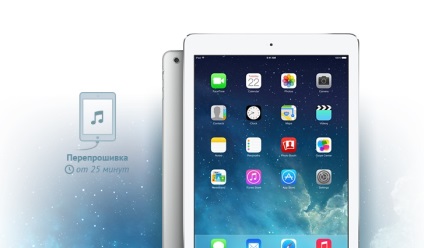
Varr modult iTunes
Ahhoz, hogy ezt a módszert használja, kövesse az alábbi algoritmus:
- Csatlakoztassa a tablet PC / laptop és programokat elindítani az iTunes.
- Feszítő elem «Shift», kattints Frissítés elemet.
- Válassza ki a letöltött fájlt.
- Várják a győztes eredmény.
Ez a módszer, a fent leírt módon, segít a 99% -ában. Azonban, ha az átruházás a firmware hibák pop-up, vagy meg kell, hogy a „tiszta” gadget lesz szükség a végrehajtásához firmware hasznosítási mód. Ez volt az, aki Recovery Mode. Annak érdekében, hogy a műszer szükség van rá:
- Kapcsolja ki a tablettát.
- Tartsa a Home elem.
- Csatlakoztassa az eszközt a PC / laptop.
- Ha a kijelző ott szimbólum iTunes applet zsinór kép - tehát mindent kész van.
- Kattintson a visszaállítási pontot. Ezt követően, rájött, csepegtető tablet beállításait. A teljesen automatikus létre a legtöbb „friss» IOS.
- Ha lenyomva tartja a gombot fent nevezett egyidejűleg a Shift lesz képes kiválasztani a kívánt opciót operációs rendszer.
- Itt az ideje, hogy egy példányt a mentés, ami erősen ajánlott, így az elején ezt a cikket. Ki kell választania visszaállítani a backup.
- Ha szeretné, hogy az iPad vissza az eredeti beállítások - válassza ki a megfelelő opciót.
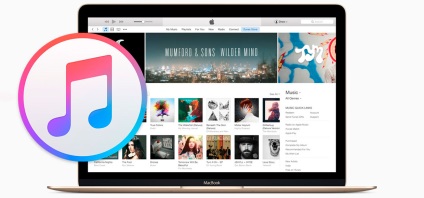
Végül a legsúlyosabb módja iOS 7 telepítés - a DFU. Ennek lényege abban rejlik, hogy a tabletta varrott közvetlenül, teljes figyelmen kívül hagyásával az operációs rendszer számára. A módszer alkalmazása ajánlott abban az esetben ha a programban iTunes felugró hibákat Recovery módban. Bár vannak olyan felhasználók, akik inkább az első alkalom, hogy van varrva DFU. Annak érdekében, hogy átmenet a módot, tegye a következőket:
- Csatlakoztassa a tablet PC / laptop.
- Kövesse az iTunes programok zárása.
- Kapcsolja ki a készüléket, és hosszú időn át kattintva az élelmiszer-tételt, és húzza a csúszkát le.
- Tolja az elemeket «otthon» és «Teljesítmény» 8 másodperc - 10.
- Engedje el a legutóbbi nevű gombot, miközben továbbra is tartani az első. Ne hagyja ki, amíg a PC / laptop nem azonosítja az új USB-modult. Mi történt a közelmúltban, akkor megjelenik egy bizonyos hangot. Mire ez csak kevesebb, mint 10 másodperc. Ne ijedj meg a fekete kijelző - minden olyan, mint amilyennek lennie kellene.
- Programok indítása az iTunes.
És akkor, kövesse ugyanazokat a lépéseket, mint a hasznosítási mód.
Annak érdekében, hogy kilépjen a DFU-mode újra bilincs elemeket «Honlap» és «Teljesítmény». Tartsuk ezt a pozíciót, amíg az elsődleges jellemzők „újraélesztés” eszközt. Ez valójában, ez minden. További részletek jellemzik az iPad firmware eljárás, számítógép használata nélkül. Talán célszerű lenne egyes felhasználók számára. Végtére is, akkor nem kell semmilyen kiegészítő eszközök, kábelek, vezetékek és egyéb dolgokat. A legfontosabb dolog - létrehozni a hálózathoz való hozzáférés.

Varrott nélkül iTunes iOS 7
Mint látható, a módszerek, a művelet maga - egy pár. És villogó alá nemcsak a tablettákat, hanem más „alma” szerkentyű. Mint tudod, az egész gép az Apple IOS operációs alapú operációs rendszer. Nem állt meg, és szinte évente frissítik. Ez a tény általában spodvigaet a legtöbb hétköznapi felhasználók számára, hogy ugyanezt a saját eszközök. Ne vásároljon az új iPad csak azért, mert a megjelenése „friss” operációs rendszer? Egyszerűbb és olcsóbb reflash a készüléket. Ebből a célból, felidézzük, a következő módszerek alkalmazhatók:
- Via a PC / laptop hozzáférést a hálózathoz.
- PC-n keresztül nélküli hálózathoz.
- A devaysa, számítógép használata nélkül.
Ez a rész kapja leírását az utolsó nevű módszert. Ő népszerű a felhasználók körében. A legtöbb ember folyamodnak hozzá. Kivétel - ha vannak hálózati problémák. Ebben az esetben meg kell igénybe bonyolultabb és időigényesebb eljárás egy PC-vel.
Minden „új” firmware variáció lefektetett Apple részesedése. Ezért nem volt hozzáférése a hálózat nem működik. Access szüksége van egy stabil és jobb Wi-Fi nincs semmi, amit el lehet képzelni. Mielőtt a „frissítő” az operációs rendszer az iOS 7, hogy blokkoló berendezést készített mindenféle speciális eszköz nélkül. Ha a modult érdemes egy blokk egy adott szolgáltató - újratöltése módszer nem fog működni.
Vannak olyan helyzetek, hogy a frissítés után az összes információt a tabletta eltűnik. Ezért, ha a memória a devaysa van valami értékes, nem túl lusta, hogy hozzon létre biztonsági másolatot.
A beavatkozás előtt, győződjön meg róla, hogy megfelelően töltse újra az iPad. Miután csatlakoztassa a Wi-Fi-vel. Ebben az előzetes eljárás befejeződött, akkor kezdődik a mester. EEPROM algoritmus a következő lépéseket tartalmazza:
- Futó alapbeállítások és a témaválasztás a szoftver.
- A tabletta megkeresi a frissítéseket, és jelentést jelenléte egy bizonyos változata. Itt látható a súlya a fejlesztése és finomítása a „friss” változat kattintva az elem „Részletek”.
- Nyomja meg a befecskendezés és a beállítási elem.
- Megismerése a felhasználási feltételeket, majd nyomja meg a gombot vétel.
- Firmware letöltése marad csak várják a művelet befejeződött. Itt függ a sebesség. A kijelző és a visszaszámlálás segít következtetéseket levonni az időszak a takarmány összetevők. Ha figyelmen kívül hagyta az újratöltés devaysa megkezdése előtt a folyamatot - létrejöhet kellemetlen üzenetet annak szükségességét, hogy legalább 50% -a az akkumulátor töltöttségi szintje.
- A megjelenése a telepítés elemet, kattintson rá, fut teljesen automatikus működés. A kijelző a feketére, úgy tűnik, megharapott alma és iOS frissítések jelenik meg.
- A megjelenése az ablak beállításait, az új változat operációs rendszer. Ez nagyon hasonlít a felület aktiválási ablakot.
- Tug egy csúszda és egy kattintás a tétel, hogy folytassa.
- Ismerkedés a rendszer felajánlja, hogy csatlakozzon a Wi-Fi a „felhő”. Ezek a lépések kimaradnak.
- Kattintson egymás után a pontokat, hogy folytassa és a „Next”.
Operációs rendszer tájékoztatja a teljes telepítést. Csak akkor kell kattintani a szakaszban kezdi el használni a tablettát. Használhatja a funkcionalitás a iPad befejezni az „új”.

Az egyik firmware problémák átmenet során iOS 9.3
A műtét során a változó operációs rendszer egy „friss” verzió gyakran felbukkannak hibák és problémák. Egyikük, írja le részletesen az alábbiakban.
A felhasználók a kérdést, hogy miért az átmenet tabletták az iOS 9.3 átalakítja a készülék egy „tégla” nem lehet egyértelműen válaszolni még a fejlesztő.
Az új verzió operációs rendszerek gyakran okoz váratlan problémák, és egy frissítést annak alapján vezet katasztrofális eredményekkel. Sok támogatást fórumok „alma” termékek vannak heves viták nevű iOS változata. Sokan voltak panaszok, miután elhaladtak rá tablet számítógép lesz a „tégla”. És ez elsősorban azokat a régebbi iPad szemek (általában képviselői a második sorban, iPad 1). Ez a firmware iPad 1 - nem megfelelő. Ahogy a tapasztalt felhasználó tudja, akkor csak frissíteni egy újabb változatát operációs rendszer.
Amikor megpróbálja frissíteni operációs rendszer bármilyen módszerrel, a tabletta „lóg” a szakaszában aktiválását és előírja SMS-t a felhasználó a hitelesítési hiba. Ilyen akkor fordul elő, ha a szerver túlterhelt, mivel nagy mennyiségben egyszerre frissíthető uchotok.
A felhasználók száma is megjegyezte, hogy még azután is, a nap a készülék nem tér vissza a működési állapotát. De a probléma az érintett nem minden tulajdonos a régi modellek - néhány művelet sikeres volt, függetlenül a választott módszer. Néhány bailed gadget hasznosítás (a lényeg az, hogy ne felejtsük el, hogy létrehoz backup). Egyéb (ők vannak kisebbségben) azonnal végre az iPad az Apple Store, bár nem volt támogatás.
Meg kell jegyezni, hogy néhány szembesülnek hasonló bajok és frissítés tablet mini. Például, a művelet során a „levegő” automatikus aktiválás történt. Operációs rendszer meghajtó igényli-szám és a jelszó használt karakterek ebben planshetnike. Felhasználó kötelességtudóan végrehajtja a parancsot, majd felugrik egy hiba aktiválást. És egy másik ajánlás -, hogy megpróbálja ezt az egészet újra egy pár percig vagy igénybe a programok segítségével az iTunes.
Sok felhasználó, az éves működése „kis” tabletta, egy hasonló arc először, és elveszett. Ők kétségbeesetten kezdenek alkalmazni az összes ismert aktiválási eljárások, de semmi sem segít. Ennek eredményeként, a szokásos sikeresen megengedett devaysa csatlakozik a számítógéphez kábellel és aktiválja keresztül az iTunes, a helyreállítási nem szükséges, információt kell menteni.

egyéb hibák
Ha a művelet firmware lehet sok egyéb hibákat. Például a 106, ha a készülék nem az internet eléréséhez. Az alkalmazás egy nem hivatalos firmware verzió bajok gyakran felmerülő. Ezért ajánlott, hogy csak a hivatalos firmware-t.
Ha a művelet segítségével az iTunes program felugró hibakód vagy figyelmeztetés. A legtöbb problémát, a tanácsadás legtöbb Apple, akkor megszünteti az alábbi módokon:
- Frissítés programok iTunes. Minden, amit tennie, hogy megadja a „friss” verzió a PC / laptop.
- Update software. Mert az ő verzióját operációs rendszert kell letölteni és telepíteni az összes elérhető frissítést a megfelelő forrásokat.
- Annak ellenőrzésére, a biztonsági szoftvert a PC / laptop. Lehet, hogy frissítenie kell, cserélje ki, vagy törölje a szoftver volt a probléma okát.
- Leválasztása minden további USB - eszközöket. Csatlakozás a számítógéphez csak a tabletta, a billentyűzet és az egér sejt.
- újraindítás végrehajtása. Be kell, hogy kapcsolja ki a számítógépet és a tablettát, majd - adja át.
- Próbálja meg újra a frissítés, míg a hetedik (vagy bármely más verzió). Kövesse a villogó folyamatot.
És biztos, hogy csak a hivatalos firmware a iPad. Ez az első dolog, hogy emlékezzen indításakor egy műveletet.